Ein Archiv importieren Sie, indem Sie in der Maske Archive verwalten in der Aktionsleiste auf Import klicken. Es erscheint ein Popup: Wählen Sie hierüber die zu importierende ZIP-Datei mit einer zuvor exportierten Archivdefinition aus und klicken Sie auf den Button Import.
Bitte beachten Sie: JobData-Verbindungen werden nicht importiert. Diese müssen manuell angelegt und verknüpft werden. Gleiches gilt für Benutzer-Zuweisungen zu Archivprofilen.
Die ZIP-Datei wird auf den Server übertragen.
Nach erfolgreicher Übertragung sehen Sie folgenden Dialog:
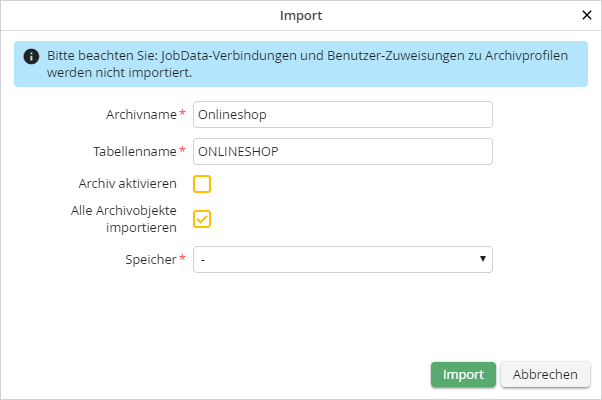
Hier können Sie auf Wunsch den Archivnamen sowie den Tabellennamen ändern. Dies ist insbesondere dann erforderlich, wenn bereits ein Archiv mit dem gleichen Archiv- und/oder Tabellennamen vorhanden ist. Weiterhin können Sie das Archiv beim Import direkt aktivieren. Setzen Sie hierzu das Häkchen in der entsprechenden Checkbox. Ist die Checkbox Alle Archivobjekte importieren aktiviert, werden nicht nur das Archiv und seine Indexfelder importiert, sondern auch alle im Export enthaltenen verknüpften Objekte (z. B. Archivprofile, Archivansichten, Ergebnislisten, etc.). Zuletzt müssen Sie auswählen, welcher Speicher für das Archiv verwendet werden soll. Mit einem Klick auf dem Button Import starten Sie den Import der Archivdefinition.
Nach erfolgreichem Abschluss wird Ihnen ein Bestätigungsdialog angezeigt.